Windows 8 on kaasanud palju muudatusi ja muutnud mõned ülesanded tõesti lihtsaks. Näiteks on see kasutusele võtnud lihtsa viisi, kuidas kasutajad saavad oma arvutiga ühendatud seadmeid leida. Nii saate läheduses olevad seadmed automaatselt tuvastada ja need kasutamiseks kättesaadavaks teha.
Punkti juurde tulles teame juba, kuidas töölaua keskkonnas printerit seadistada ja printida, kuid Metro Style'i rakendustest printimine on muutunud. Sellest on saanud tavaline ülesanne, mida saab käsitseda pakutavate seadmete võlu abil, rakendused toetavad printimist.
E-posti printimine Windows 8-s rakendusest Mail App
Ka Metro stiilis seadmete rakendused võimaldavad kasutajatel pääseda juurde erinevatele printimisomadustele ja hallata paljusid tavalisi valikuid, näiteks paberi suuruse ja dupleksi seaded, printimisväljundi režiim jne, kuid muudetud vorming.
Nagu varem mainitud, ei toeta kõik Windows 8 rakendused printimist, näide - Mail App. Nii et olulise kirja printimiseks peate selle dokumendikausta dokumentidena salvestama ja seejärel välja printima.
Protsessi saate teha klaviatuuri otseteede abil. Vaatame, kuidas.
Võluriba esiletõstmiseks vajutage kombinatsiooni Win Key + C ja valige „Start”.

Seejärel valige rakendus Mail. Otsige üles soovitud kiri, mille soovite välja printida, ja avage see.
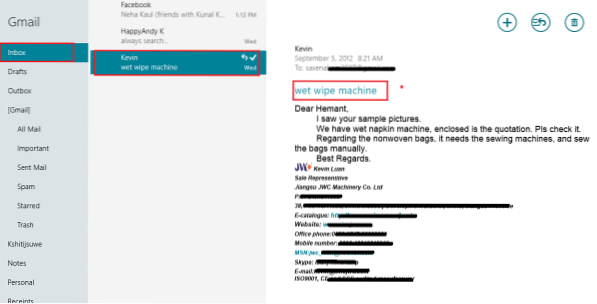
Järgmisena vajutage klahvikombinatsiooni Ctrl + P koos, et kuvada seadmete menüü Windows 8 Mail Appist. Parempoolses servas on saadaval prindiseadmete loend. Printeri valimiseks kasutage üles ja alla nooli. Siin valisin Microsofti XPS-i dokumendikirjutaja.
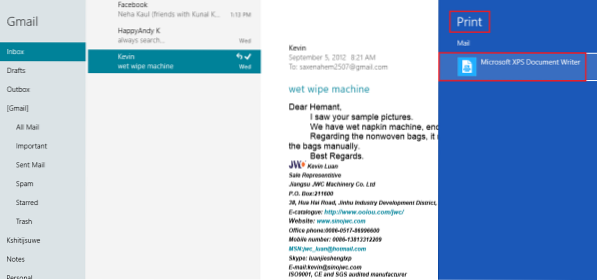
Klõpsake seda! Teile kuvatakse võimalused suuna või suuruse muutmiseks vastavalt teie valikule. Vaadake allpool olevat ekraanipilti.
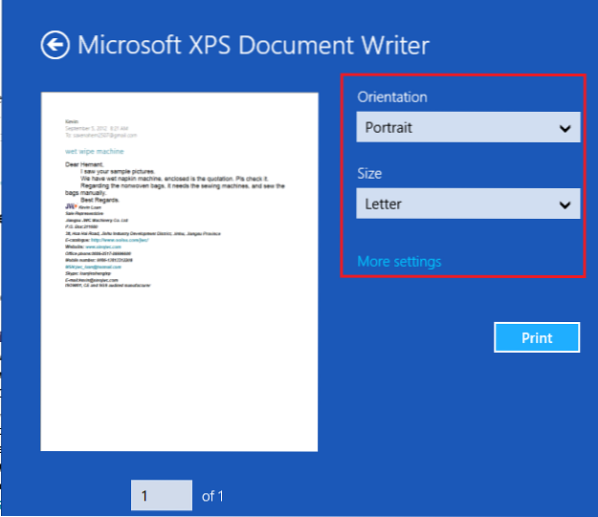
Kui soovite juurde pääseda täiendavatele seadetele, klõpsake nuppu Rohkem seadeid. Pärast muudatuste tegemist klõpsake nuppu Prindi.
Mõne sekundi jooksul saate teate - fail salvestatakse kausta Dokumendid.

Minge jaotisse Dokumendid ja kontrollige seda.
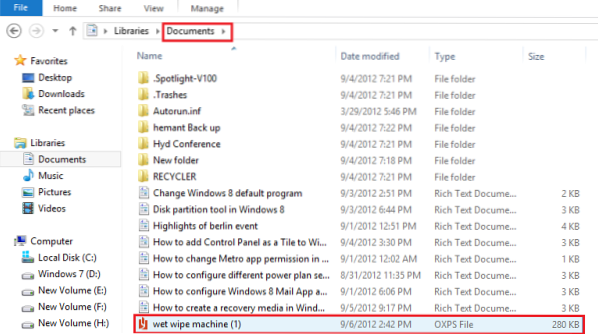
Nüüd saate selle hõlpsalt välja printida!
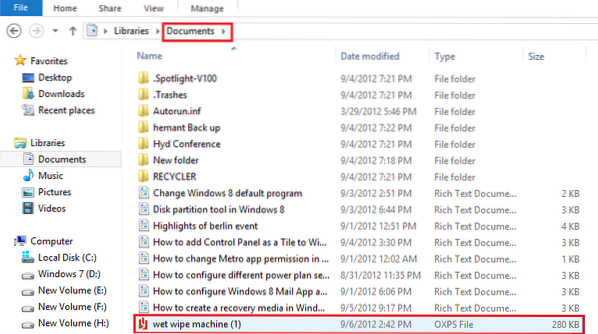
 Phenquestions
Phenquestions


